



|
|---|
|
|

|

|
GPX-bestand importeren
Elk GPX-bestand dat je vanop deze website downloadt, bevat steeds alle tracks van de bijhorende MTB-route.
Echter bij sommige GPS-toestellen en/of apps (vooral bij Garmin toestellen en Garmin Connect) komt het voor dat er maar één track zichtbaar is.
De oorzaak zou zijn dat bepaalde GPS-toestellen van Garmin slechts 8 karakters gebruiken om tracks op te lijsten.
Hierdoor kent het GPS-toestel het verschil niet tussen de tracks waarvan de eerste letters gelijk zijn.
Een oplossing hiervoor is de tracks splitsen in afzonderlijke GPX-bestanden met behulp van de gratis software Basecamp. WerkwijzeOpen het gedownloade GPX-bestand met Basecamp (desktop/laptop).1. Maak een nieuwe "List" aan. 2. Selecteer welke track je wil gaan rijden en klik op "Send to..." - Kies nu de net aangemaakte "List". 3. Exporteer de aangemaakte track naar een nieuw GPX-bestand. 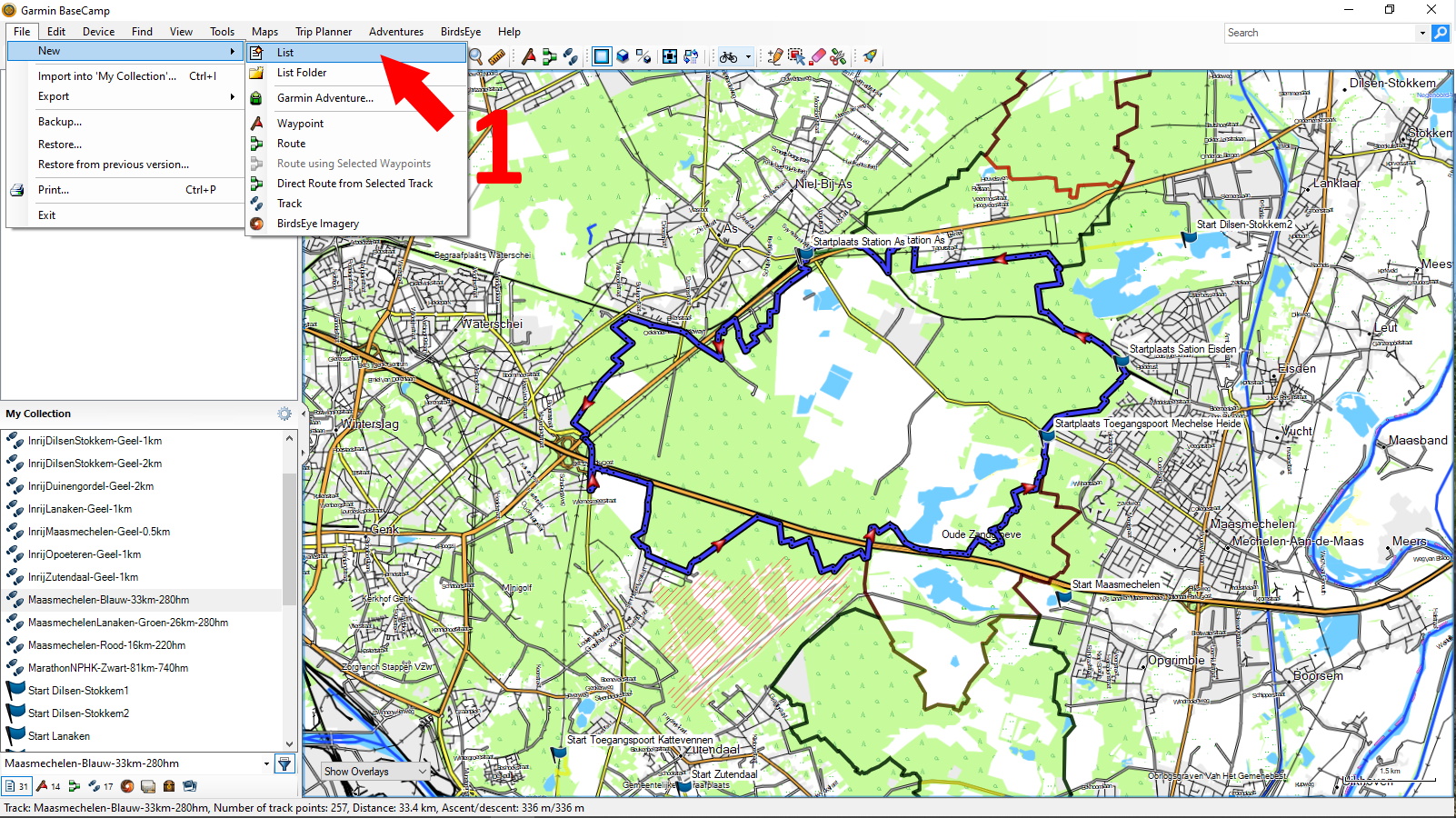 Klik op afbeelding om te vergroten 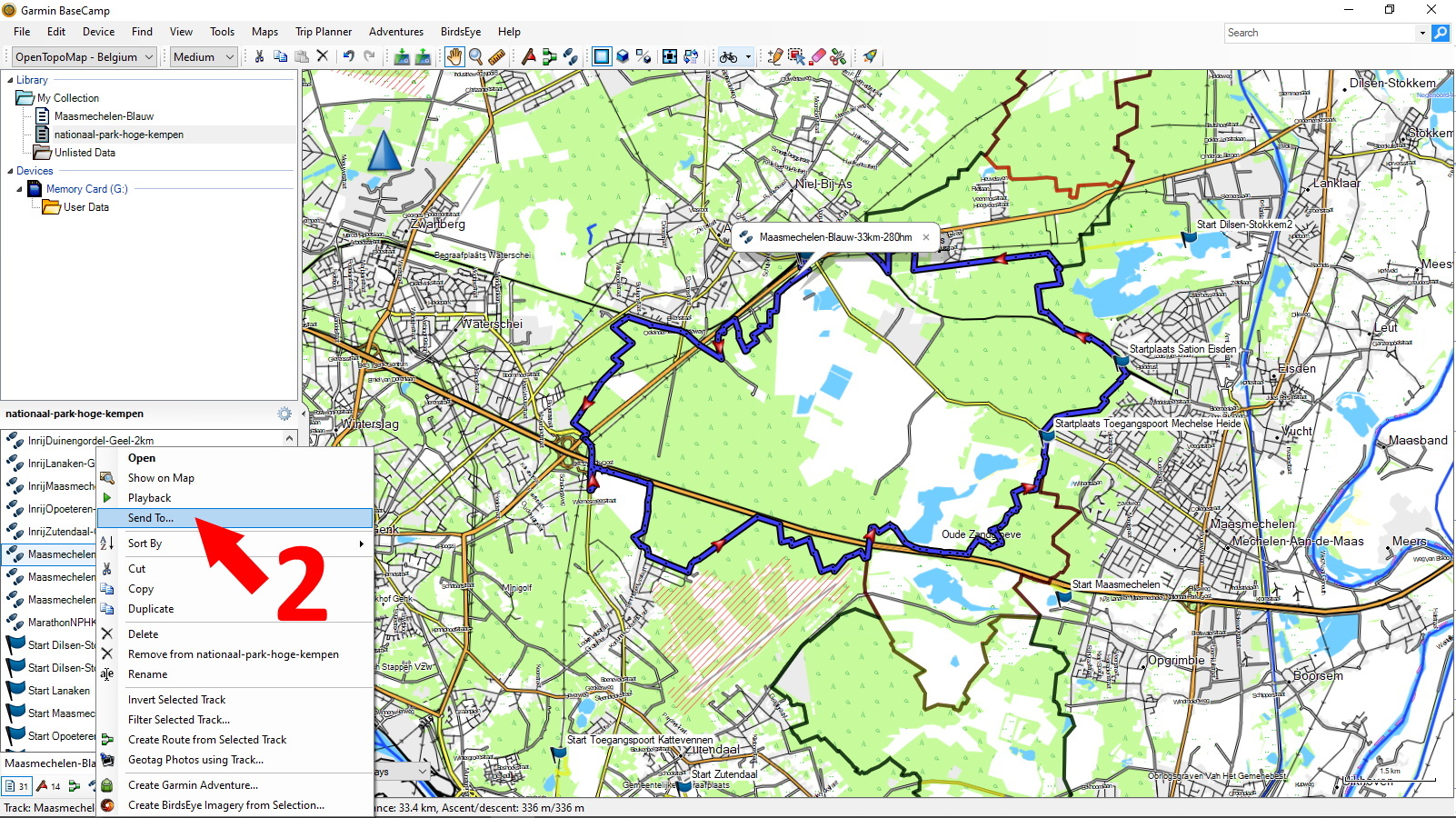 Klik op afbeelding om te vergroten 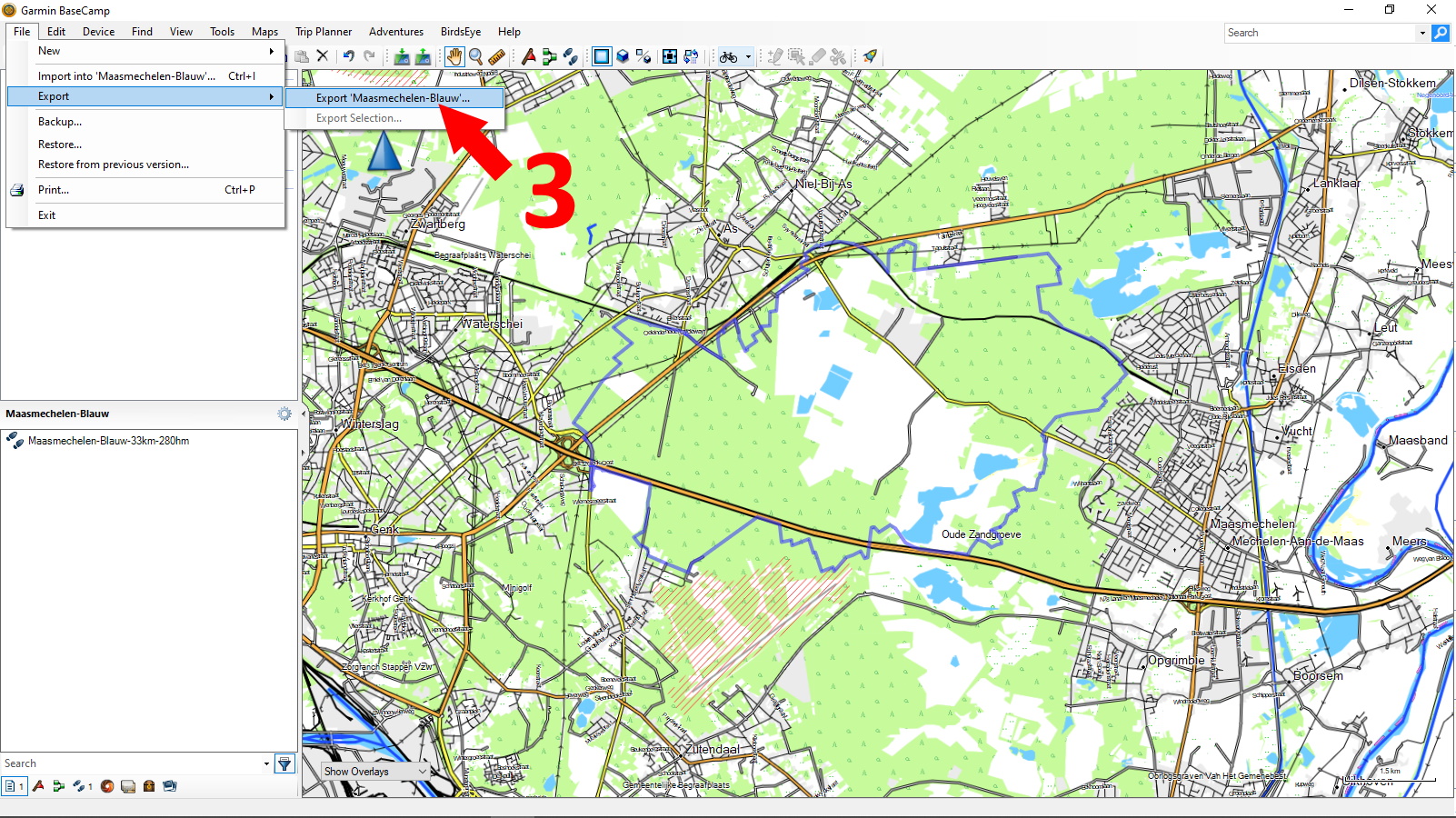 Klik op afbeelding om te vergroten Een andere mogelijkheid is om de verschillende tracks in het GPX-bestand te hernoemen. Ook dit kan makkelijk in BaseCamp:  Klik op afbeelding om te vergroten KomootNog een andere oplossing is gebruik maken van de website/app Komoot. Met deze app worden de verschillende tracks in het GPX-bestand steeds zichtbaar gemaakt en kan je kiezen op welke track je wil gaan navigeren op je smartphone. Je kan ook vanuit Komoot de gesplitste tracks gaan importeren in je GPS-toestel.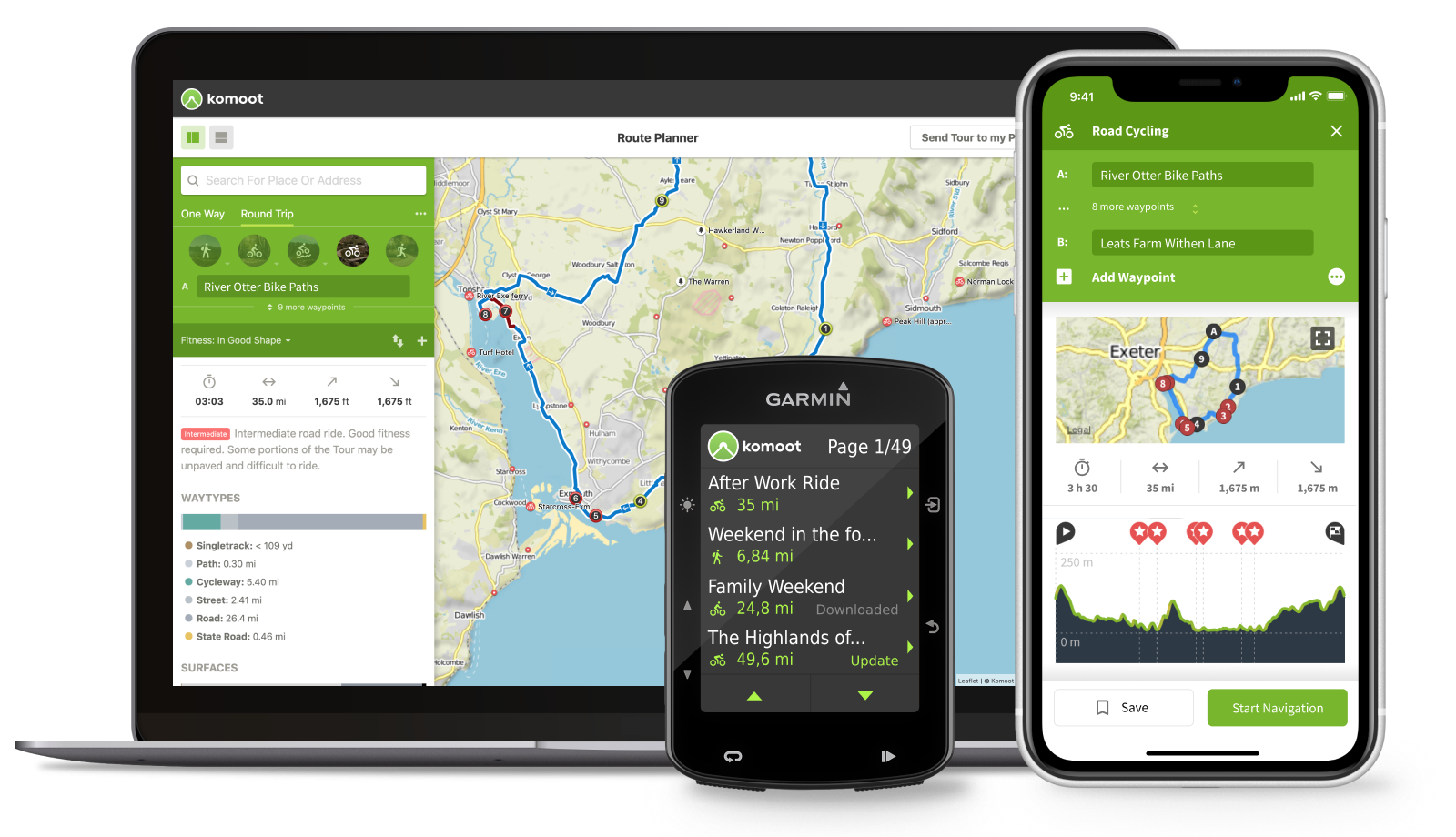
Afb.: Ⓒ komoot.nl Meer info: ➤ Garmin ➤ Lezyne ➤ Mio ➤ Wahoo |

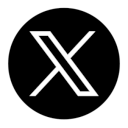
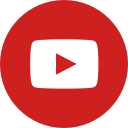

|